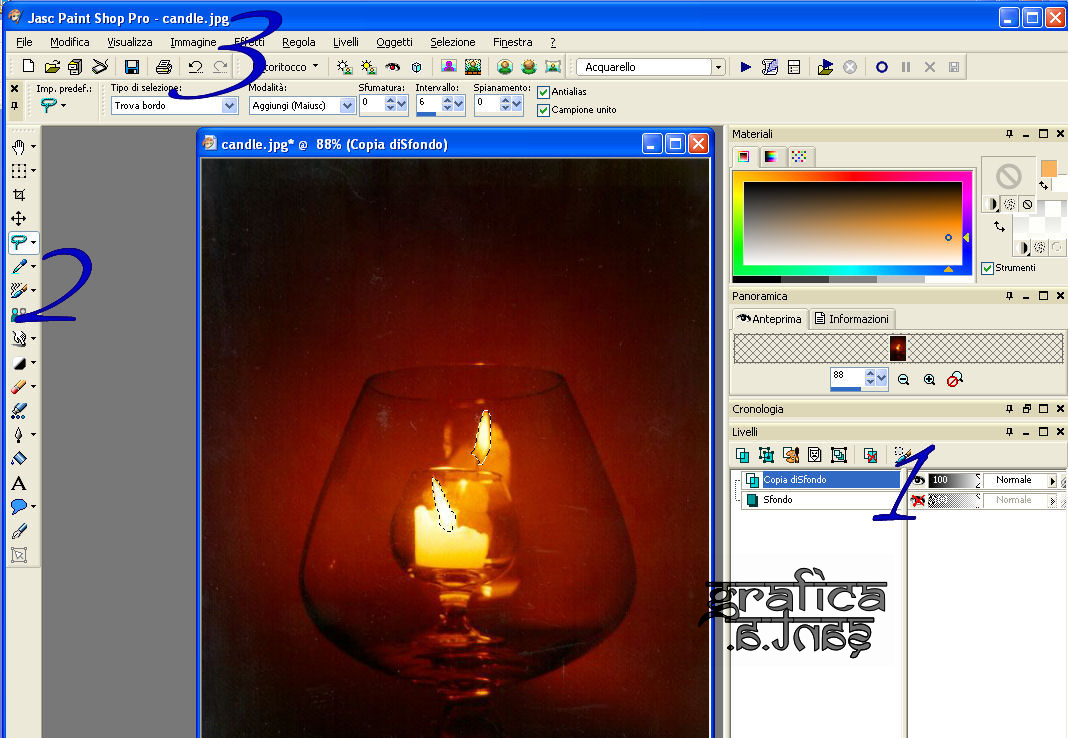
Come creare un effetto luce realistico in una candela
Ultimamente, dovendo creare una animazione alla fiamma di una candela, avevo aperto il filtro Eye Candy 4000 e dopo aver scelto "Fire" lo avevo applicato all'immagine.
Ma il risultato non mi piaceva, lo trovavo...forzato. Per questo motivo ho racimolato i pochi neuroni che ancor mi ritrovo in testa ed ho cercato di creare l'effetto attraverso altri strumenti.
Per iniziare ho aperto l'immagine e dopo averla duplicata... [finestra...duplica] ho chiuso l'immagine e iniziato a lavorare.
Prima di tutto sono andata su livelli...duplica e dopo aver cliccato sull'occhio per disattivare lo sfondo (fig.1) ho evidenziato il livello "copia di sfondo" ho selezionato la fiamma cliccando sullo strumento selezione ( fig.2) ho impostato i valori come da immagine (fig.3) ed ho duplicato due volte i livelli(fig.4)
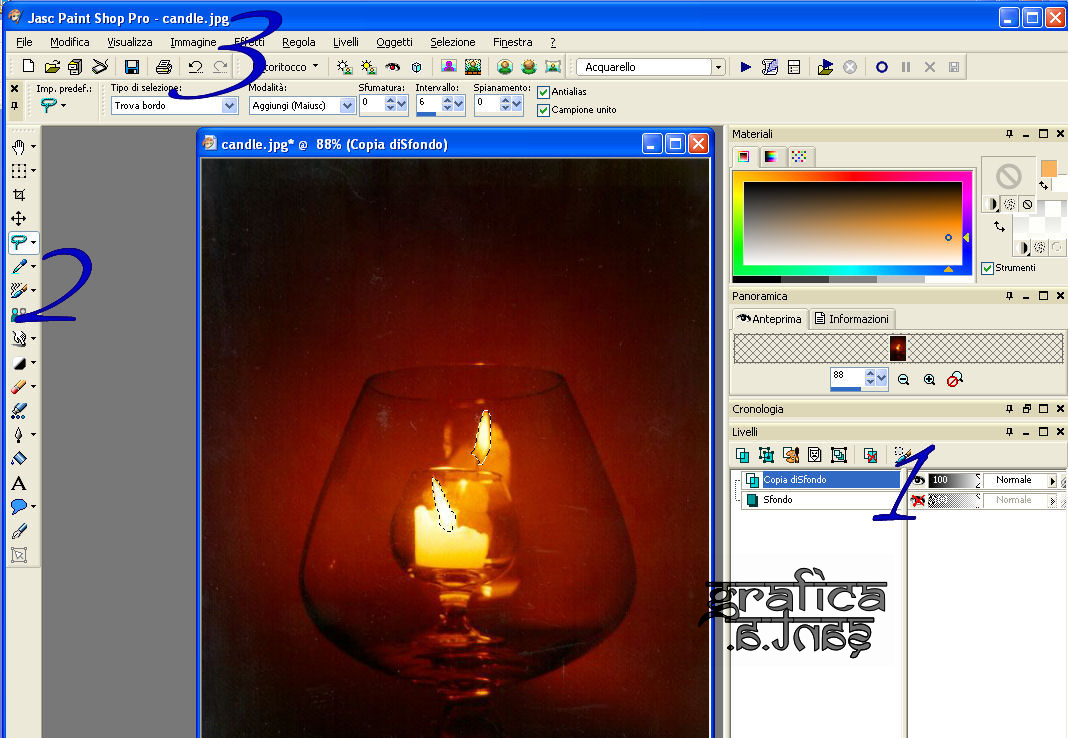
Quindi ho disattivato anche le due copie di sfondo (molti per non confondersi rinominano i vari livelli, cosa che consiglio ai principianti in modo da non confondersi...il procedimento è semplice...click sul livello evidenziato...tasto destro..rinomina) poi dopo aver evidenziato il primo livello copia(fig.5) ho cliccato nel quadratino dei materiali (fig.6)
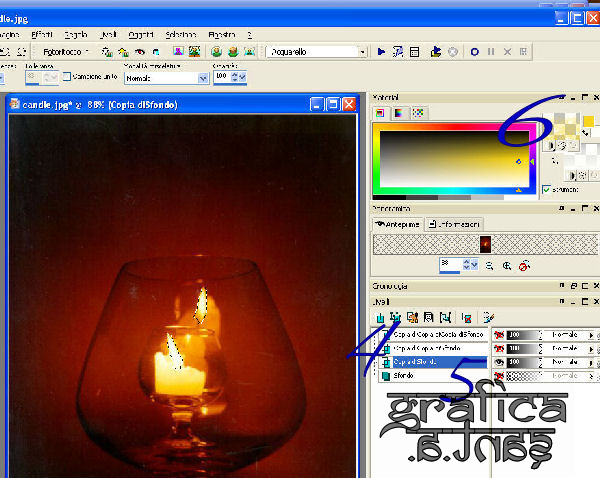
e nella finestra che si è aperta ho impostato le seguenti opzioni... Ho scelto il colore (fig.7) poi spuntato nella finestra trama (fig.8) e selezionato l'effetto carta di riso <(fig.9) e col secchiello riempimento ho colorato all'interno di ambedue le selezioni.
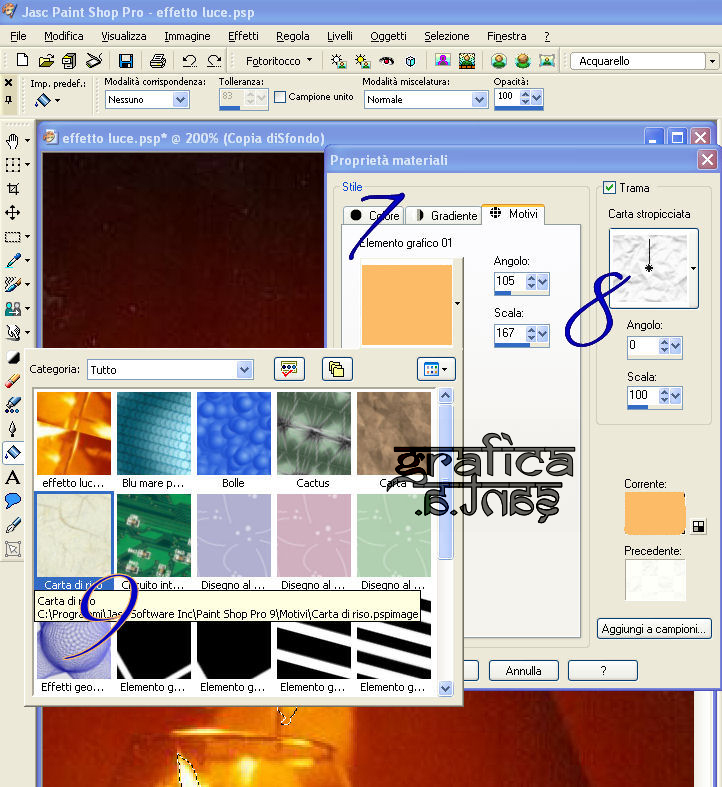
Quindi ho disattivato il livello di copia di sfondo 1 e riattivato copia di sfondo 2 (fig.10) click sulla finestra dei materiali...sullo sfondo ed ho scelto una tinta di colore più chiara della precedente (fig.11) secchiello riempimento e colorato nella selezione.
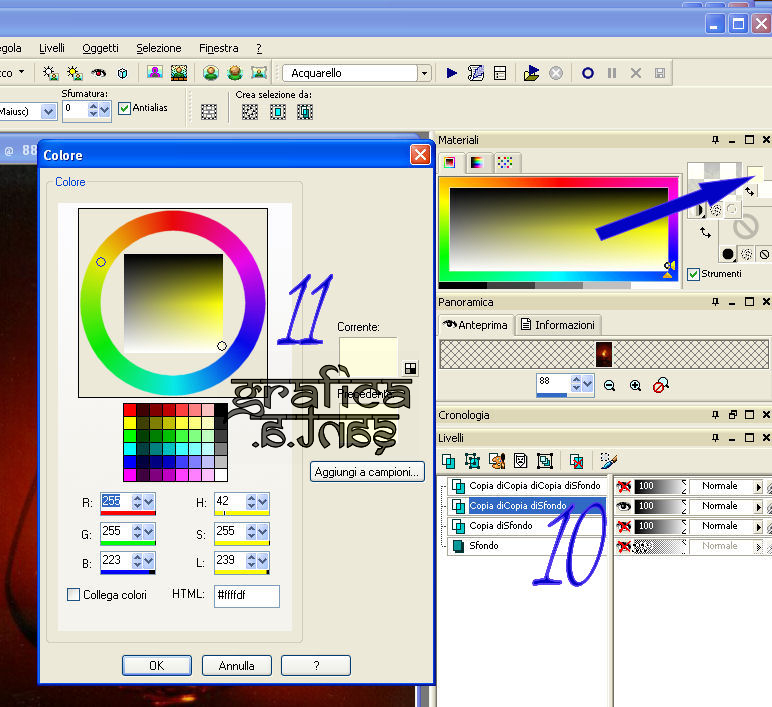
Ho proceduto poi a colorare l'ultimo livello schiarendo ancora il colore di una tonalità... Quindi ho selezionato il pennello deformazione (fig.12) e impostato i valori come da fig. 13 ho iniziato a lavorare dentro ambedue le selezioni disattivando e riattivando i 3 livelli man mano che procedevo nel lavoro.
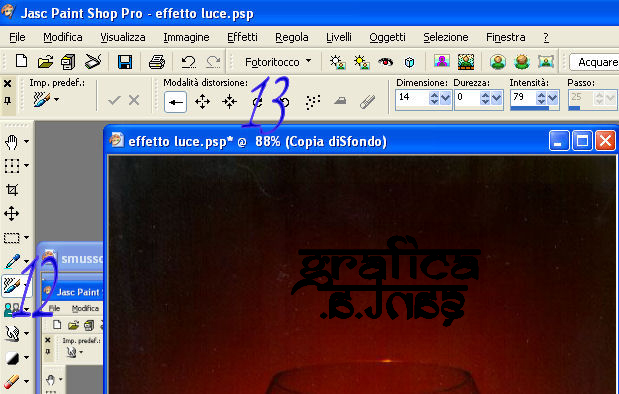
Dopodichè sono tornata a riattivare il 1 livello della copia e selezionato lo strumento "smusso"(fig.14) ho impostato i valori come da immagine (fig.15) dopo aver selezionato il pennello a effetto fumo per poi procedere in modo uguale a quello utilizzato per lo strumento distorsione.
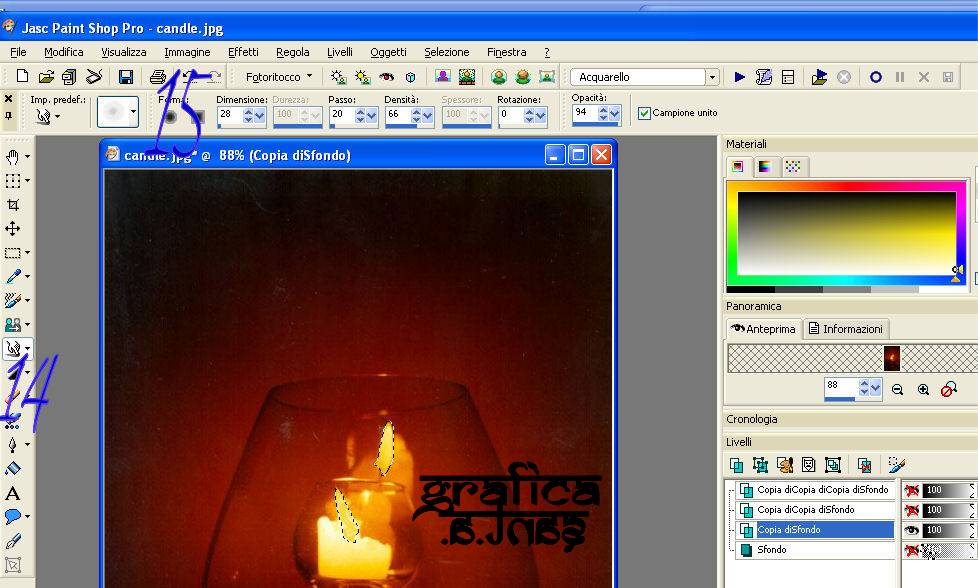
Ma il solo movimento della fiamma non mi soddisfaceva per cui ho fatto ricorso al filtro Eye Candy 4000 (essì stavolta l'ho usato..più per pigrizia che altro...) e dopo aver selezionato "smoke" ho impostato i valori come da immagine. Ho cliccato su ok disattivato il livello copia di sfondo 1..riattivato il livello copia 2 ancora plugins...smoke ( con psp di solito nella finestra degli effetti appare in fondo l'ultimo filtro utilizzato)..random...ok...disattivato la copia2...riattivato la copia3...effetti..smoke...random.
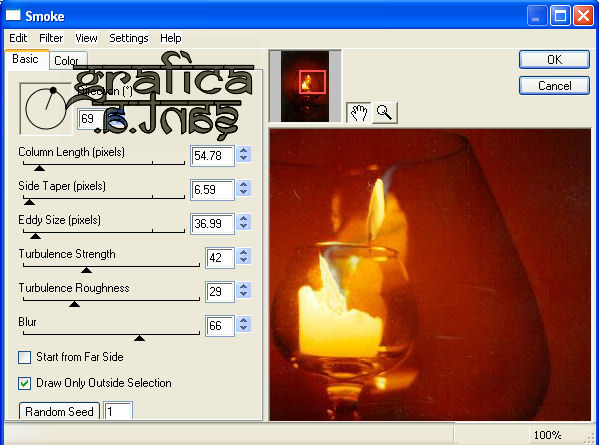
A questo punto ho deselezionato tutti i livelli (selezione..deseleziona tutto) ed ho salvato l'immagine come .psp (per Animation Shop).
Ho aperto Animation ed inserito il file .psp.
Modifica... seleziona tutto... Animazione...Proprietà animazione ed impostato i valori a 30 ( la velocità di movimento che ho dato ad ogni frame della gif).
A questo punto la mia immagine con l'effeto fiamma in movimento era stata creata..ho salvato il file come .gif ed ecco il risultato finale.

Che ne pensate?
Ancora un grazie all'amico Shon che mi ha permesso di postare questo tutorial nel suo spaces...
© 2002 Santoro Angela - Tutti i diritti riservati -
- All rights reserved -